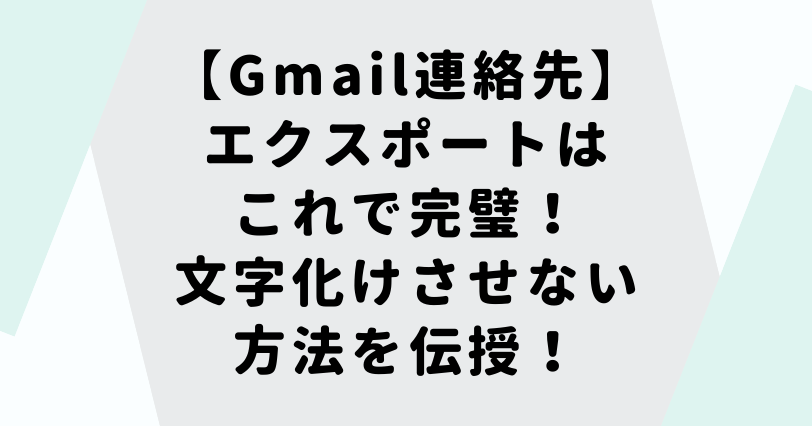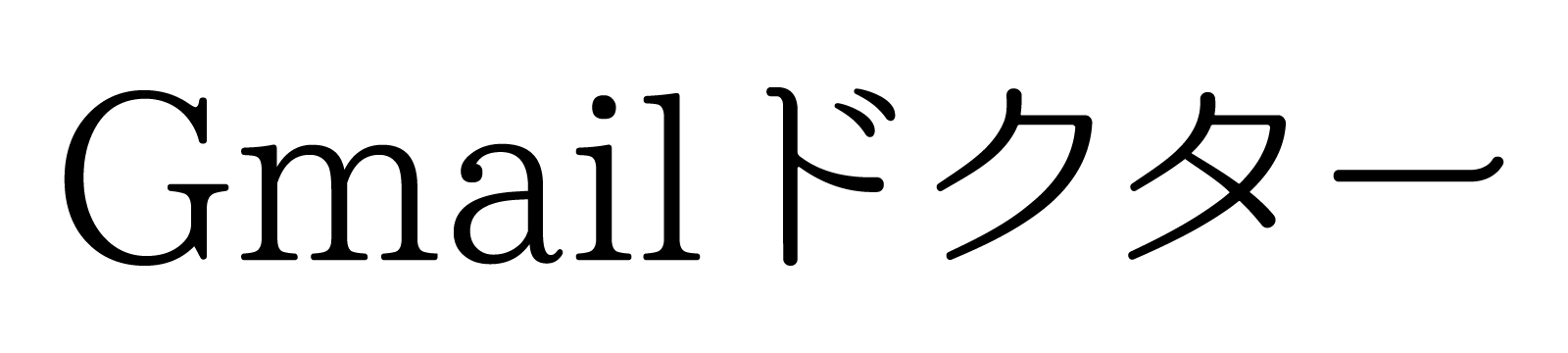Gmail初心者
Gmail初心者Gmailのアカウントを複数持つことはできるのかな?
2つのアカウントを仕事用やプライベート用で使い分け出来たら便利なんだけど。
 Dr.オフィス
Dr.オフィスGmailのアカウントは追加して複数作ることかできるよ。
作れる個数に「いくつまで」という制限はないから、何個でも増やすことができるんだ。
Gmailでは、アカウントを追加して複数のメールアドレスを使うことが可能です。
アカウントを複数作ることで仕事用とプライベート用などの使い分けができるようになります。
- Gmailのアカウントアイコンをクリック
- 「別のアカウントを追加」をクリック
- 新規作成時と同様に情報を入力
 Dr.オフィス
Dr.オフィスGmailを使い続けて10年以上の経歴がある私が、Gmailアカウントの追加方法と作成できないときの対処法について解説していくよ。
Gmailアカウントの追加は、最初に「アカウントの追加」を選択する以外は新規作成と同じ手順なので、気軽に追加することができます。
Gmailアカウントの詳しい機能については≫Gmailアカウントについてで解説しておりますので、ぜひそちらも参考にしてみてくださいね。
※本記事は『OS:Windows10』ブラウザは『Google chrome』を使用しています。
Gmailのアカウントを追加して複数にする
Gmailアカウントはパソコンからでもスマホからでも追加が可能です。
 Dr.オフィス
Dr.オフィスGmailのアカウントでは、1つの電話番号を複数のアカウントで使用できるし、そもそも電話番号の設定が必須ではないので、個数の制限なしに何個でもアカウントを増やすことができるよ。
ただし、注意点としてパスワードの使いまわしには気を付けよう!
同じパスワードを使いまわすと複数のアカウントが不正利用される危険性が高くなるよ。
パソコンからGmailアカウントを追加するには
PC版でのアカウント追加は、Gmail画面でアカウントアイコンをクリックして行います。
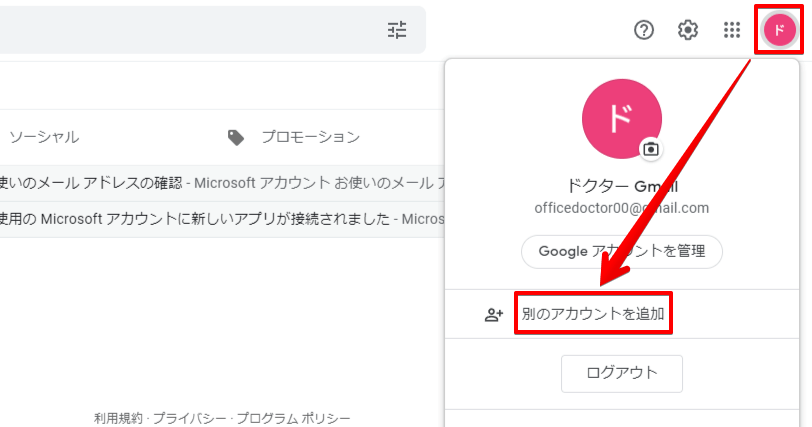
Gmail画面右上にあるアカウントアイコンをクリックすると、アカウントの管理メニューが表示されるので「別のアカウントを追加」をクリックしてください。
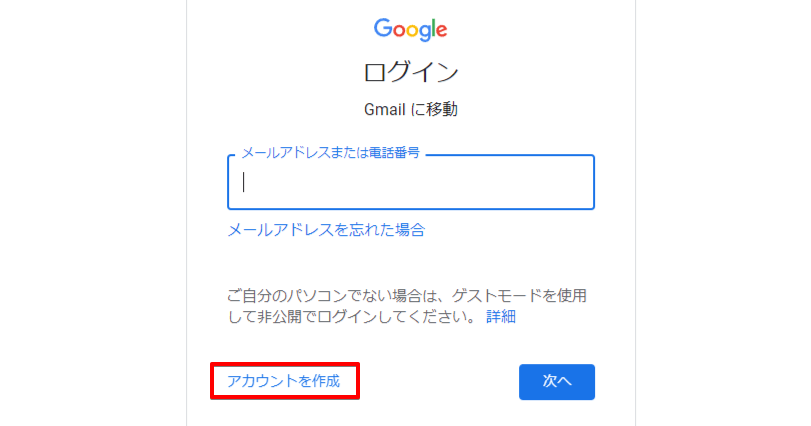
ログイン画面が表示されるので、左下の「アカウントを作成」をクリックします。
アカウントの新規作成画面に進むので、初めてアカウントを作った時と同様の手順で、追加用のアカウントを作成していきましょう。
パソコンからのGoogleアカウントの新規作成方法については≫Gmailアドレスの使い方で詳しい手順を解説しておりますので、作成方法を忘れてしまった場合にはそちらもあわせてご覧ください。
スマホでもGmailアカウントの追加が可能
Gmailアカウントの追加は、パソコンからだけでなく、iphoneやAndroid(アンドロイド)のスマホアプリからも行うことができます。
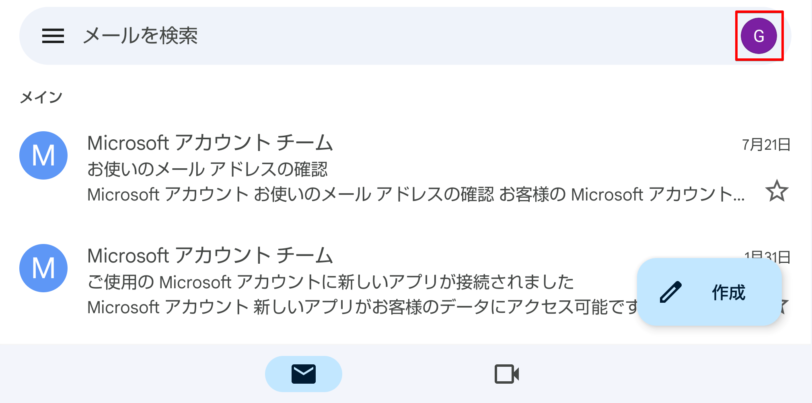
スマホでGmailのアプリを開いたら、右上にあるアカウントアイコンをタップしてください。
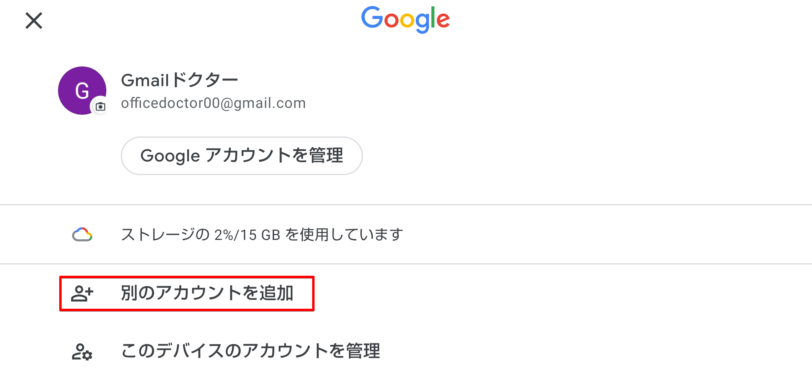
アカウントの管理画面が開くので「別のアカウントを追加」をタップしてアカウント作成画面に進みましょう。
アカウントの作成方法は、初めて作る場合も追加の場合も違いはありません。
スマホからGoogleアカウントを作成する手順については≫Gmailアカウントの新規作成方法で詳しく解説しておりますので、新規作成手順をおさらいしたい場合には、そちらもあわせてご覧ください。
追加したGmailは1つのアカウントでまとめて受信できる
追加したGmailアカウントは、アカウントを切り替えることでメールの送受信を行うことができますが、それ以外に1つのアカウントで複数アカウントのメールを受信することが可能です。
2つ以上のGmailアカウントを設定する方法
アカウントの追加は、Gmailの設定画面から行います。
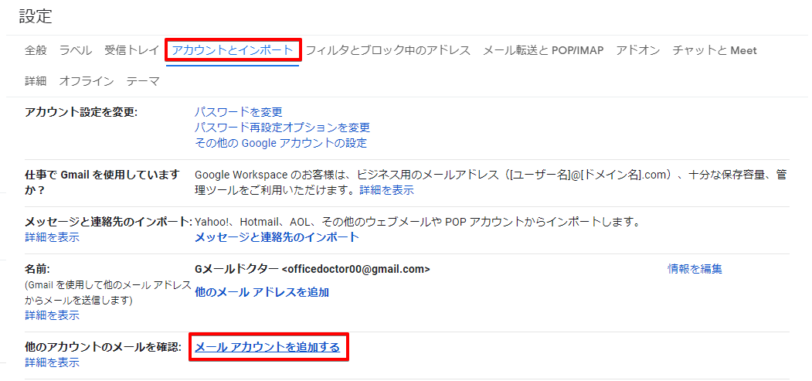
すべての設定の中にある「アカウントとインポート」タブを開いてください。
下側にある「メールアカウントを追加する」をクリックすると、アカウントの追加画面が表示されます。
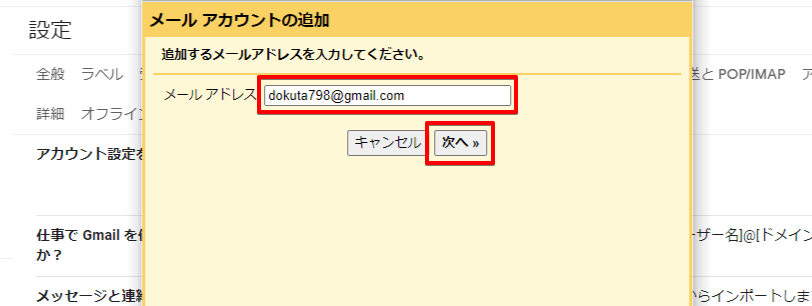
メールアカウントの追加画面に、追加したうGmailアカウントを入力して次に進み、あとは表示される画面したがって必要事項を入力していき、設定を完了させてください。
Gmailのアカウントが追加できない場合の3つのチェックポイント
Gmailアカウントを追加するためには
- POP3の設定を有効にする
- 追加するGmailアカウントの「アクティビティを確認」を許可する
- Googleアカウントのセキュリティを見直しアクセスを可能にする
という3つの項目が正しく設定されていなければなりません。
 Dr.オフィス
Dr.オフィスGmailのアカウントを追加しようとしたときにエラーが出て追加できない場合は、GoogleアカウントやPOP3の設定、セキュリティメールが届いていないかを確認してみよう。
Gmaiへの追加以外にOutlookにGmailアカウントを追加したい場合など、他のメールサービスにGmailアカウントを追加したいときにも必要になる設定ですので、ぜひ覚えておきましょう!
Gmailアカウントを追加する手順や、追加できないときの対処法については≫Gmailで複数アドレスを使う方法で詳しく紹介しておりますので、そちらもぜひ参考にしてみてくださいね。
使いしたGmailアカウントでメールを便利に使い分けよう!
今回はGmailアカウントを追加で作成する方法と追加できない場合の対処法について紹介しました。
アカウントの追加は新規作成と同じ手順なので、一度アカウントを作った人なら簡単に追加できます。
Gmailでは複数のアカウントをメインのアカウントに追加して、アカウントの切り替えを行わなくてもメールの確認を行うことができますが、アカウントをまとめる設定はすこし複雑です。
アカウントの追加ができない場合は、POP3やセキュリティメールなど1つずつしっかり確認してください。
Gmailアカウントを追加する簡単ステップについておさらいしましょう。
- Gmailのアカウントアイコンをクリックし管理画面を表示させる
- 「別のアカウントを追加」をクリックしてアカウントの作成に進む
- 初めてアカウントを作った時と同じ手順でアカウントを作成する
Gmailのアカウントを追加すれば仕事用とプライベート用のメールを分けることができ、公私のメールが混ざってしまう問題を避けることができます。自分の使いやすいように、Gmailアカウントを追加して、使い分けてみてくださいね。
Gmailアカウントの便利な使い方ついては≫Gmailアカウントについてでも詳しく解説しておりますので、ぜひそちらもご覧ください。
姉妹サイトの【Outlookドクター】ではGmailアカウントを追加して使用できるOutlookメールの紹介をしております。そちらも合わせて参考にしていただければと思います。